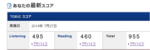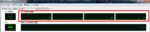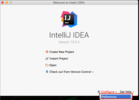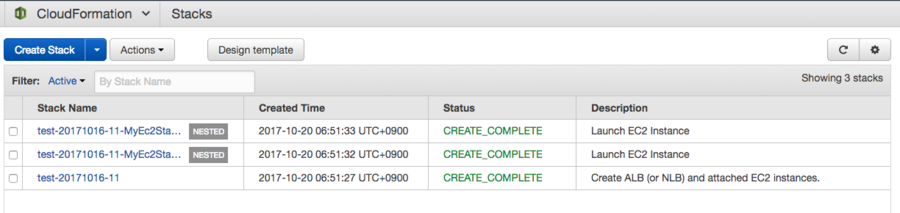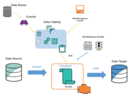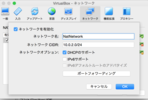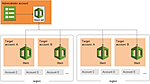プログラミング/IoT の関連商品 (Amazonのアソシエイトとして、当メディアは適格販売により収入を得ています。)
最近の投稿
概要
AWS ELB に ALB と NLB が追加され、こちらのページで使用方法を把握した従来の ELB は CLB (Classic Load Balancer) とよばれるようになりました。本ページでは CloudFormation の基本的な使い方を把握する目的で ALB/NLB/EC2 スタックを作成するテンプレートを YAML で記述します。その際、共通部分は別テンプレートに分離してスタックをネストさせます。
テンプレートを記述する際は、以下のようなドキュメントを参照します。
EC2 インスタンス用のテンプレート (ALB/NLB 共通部分)
以下のような設定で EC2 インスタンスを一つだけ起動します。
- 事前に作成した VPC、Subnet、SSH 鍵 をスタック作成時に引数として指定
- 事前に作成した AMI をスタックを作成するリージョンに応じて指定
- SSH/HTTP ポートのみ開放
- ルートボリューム以外に EBS 32 GB をアタッチ
- インスタンスタイプ t2.micro
- 固定 EIP を付与
ec2.yaml
AWSTemplateFormatVersion: 2010-09-09
Description: Launch EC2 Instance
Parameters:
MyVpcId:
Type: AWS::EC2::VPC::Id
MySubnetId:
Type: AWS::EC2::Subnet::Id
MyKeyName:
Type: AWS::EC2::KeyPair::KeyName
Mappings:
MyRegionMap: # Amazon Linux AMI 2017.09.0 (HVM), SSD Volume Type
us-east-1: # US East (N. Virginia)
AMI: ami-8c1be5f6
us-east-2: # US East (Ohio)
AMI: ami-c5062ba0
us-west-1: # US West (N. California)
AMI: ami-02eada62
us-west-2: # US West (Oregon)
AMI: ami-e689729e
ca-central-1: # Canada (Central)
AMI: ami-fd55ec99
eu-west-1: # EU (Ireland)
AMI: ami-acd005d5
eu-west-2: # EU (London)
AMI: ami-1a7f6d7e
eu-central-1: # EU (Frankfurt)
AMI: ami-c7ee5ca8
ap-southeast-1: # Asia Pacific (Singapore)
AMI: ami-0797ea64
ap-southeast-2: # Asia Pacific (Sydney)
AMI: ami-8536d6e7
ap-northeast-1: # Asia Pacific (Tokyo)
AMI: ami-2a69be4c
ap-northeast-2: # Asia Pacific (Seoul)
AMI: ami-9bec36f5
ap-south-1: # Asia Pacific (Mumbai)
AMI: ami-4fc58420
sa-east-1: # South America (São Paulo)
AMI: ami-f1344b9d
Resources:
MyEc2SecurityGroup:
Type: AWS::EC2::SecurityGroup
Properties:
GroupDescription: Allow incoming SSH/HTTP connections.
SecurityGroupIngress:
- IpProtocol: tcp
FromPort: 22
ToPort: 22
CidrIp: 0.0.0.0/0
- IpProtocol: tcp
FromPort: 80
ToPort: 80
CidrIp: 0.0.0.0/0
VpcId: !Ref MyVpcId
MyEc2Instance:
Type: AWS::EC2::Instance
Properties:
BlockDeviceMappings:
- DeviceName: /dev/sdf
Ebs:
DeleteOnTermination: false
VolumeSize: 32
VolumeType: gp2
ImageId: !FindInMap [ MyRegionMap, !Ref 'AWS::Region', AMI ]
InstanceType: t2.micro
KeyName: !Ref MyKeyName
SecurityGroupIds:
- !Ref MyEc2SecurityGroup
SubnetId: !Ref MySubnetId
Tags:
- Key: Name
Value: my-ec2-instance
MyEip:
Type: AWS::EC2::EIP
Properties:
InstanceId: !Ref MyEc2Instance
Domain: vpc
Outputs:
MyOutputEc2Instance:
Value: !Ref MyEc2Instance
ALB/NLB 用のテンプレート
以下のような設定で ALB/NLB および EC2 インスタンスを起動します。内部的に EC2 インスタンス用のテンプレートを利用します。TCP や HTTP についてはこちらのページもご参照ください。
- 事前に作成した VPC、Subnet 二つ、SSH 鍵、テンプレート URL をスタック作成時に引数として指定
- EC2 インスタンス用のテンプレートは S3 にアップロードしたものを指定
- EC2 インスタンスは二つのサブネットでそれぞれで一つずつ起動
- ALB 経由では HTTP ポートのみ待ち受け
- EC2 インスタンスの HTTP ポートにリバースプロキシ
- EC2 インスタンスの HTTP ポートのパス
/statusでヘルスチェック
- NLB 経由では TCP 80 番ポートのみ待ち受け
- EC2 インスタンスの TCP 80 番ポートにリバースプロキシ
- EC2 インスタンスの HTTP ポートのパス
/statusでヘルスチェック
-
DefaultActions以外のアクション設定が不要なためAWS::ElasticLoadBalancingV2::ListenerRule未設定
alb-nlb-ec2.yaml
AWSTemplateFormatVersion: 2010-09-09
Description: Create ALB (or NLB) and attached EC2 instances.
Parameters:
MyVpcId:
Type: AWS::EC2::VPC::Id
MySubnetId1:
Type: AWS::EC2::Subnet::Id
MySubnetId2:
Type: AWS::EC2::Subnet::Id
MyKeyName:
Type: AWS::EC2::KeyPair::KeyName
MyEc2StackTemplateURL:
Type: String
AllowedPattern: ^https://s3.amazonaws.com/.+$
Resources:
MyEc2Stack1:
Type: AWS::CloudFormation::Stack
Properties:
Parameters:
MyVpcId: !Ref MyVpcId
MySubnetId: !Ref MySubnetId1
MyKeyName: !Ref MyKeyName
TemplateURL: !Ref MyEc2StackTemplateURL
MyEc2Stack2:
Type: AWS::CloudFormation::Stack
Properties:
Parameters:
MyVpcId: !Ref MyVpcId
MySubnetId: !Ref MySubnetId2
MyKeyName: !Ref MyKeyName
TemplateURL: !Ref MyEc2StackTemplateURL
MyLbSecurityGroup: # NLB では削除します。
Type: AWS::EC2::SecurityGroup
Properties:
GroupName: MyLbSecurityGroup
GroupDescription: Allow incoming HTTP connections.
SecurityGroupIngress:
- IpProtocol: tcp
FromPort: 80
ToPort: 80
CidrIp: 0.0.0.0/0
VpcId: !Ref MyVpcId
MyTargetGroup:
Type: AWS::ElasticLoadBalancingV2::TargetGroup
Properties:
HealthCheckIntervalSeconds: 30
HealthCheckPath: /status
HealthCheckPort: 80
HealthCheckProtocol: HTTP
HealthCheckTimeoutSeconds: 10 # NLB では削除します。
HealthyThresholdCount: 4
Matcher: # NLB では削除します。
HttpCode: 200
Name: MyTargetGroup
Port: 80
Protocol: HTTP # NLB では `TCP` に変更します。
Targets:
- Id: !GetAtt MyEc2Stack1.Outputs.MyOutputEc2Instance
Port: 80
- Id: !GetAtt MyEc2Stack2.Outputs.MyOutputEc2Instance
Port: 80
UnhealthyThresholdCount: 3 # NLB では `HealthyThresholdCount` と同じ値にします。
VpcId: !Ref MyVpcId
MyLb:
Type: AWS::ElasticLoadBalancingV2::LoadBalancer
Properties:
Name: MyLbName
Scheme: internet-facing
SecurityGroups: # NLB では削除します。
- !Ref MyLbSecurityGroup
Subnets:
- !Ref MySubnetId1
- !Ref MySubnetId2
Type: application # NLB では `network` に変更します。
MyListener:
Type: AWS::ElasticLoadBalancingV2::Listener
Properties:
DefaultActions:
- TargetGroupArn: !Ref MyTargetGroup
Type: forward
LoadBalancerArn: !Ref MyLb
Port: 80
Protocol: HTTP # NLB では `TCP` に変更します。
成功すれば以下のように root stack と nested stack が作られます。インスタンスに SSH ログインして nginx 等をインストールした後 /status で 200 を返すように設定すれば ALB 経由でインターネットから HTTP 接続できるようになります。
関連ページ